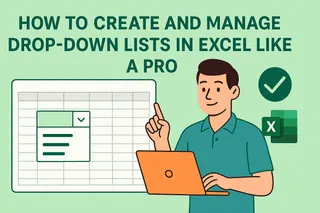Vous avez déjà fixé une feuille de calcul remplie de prénoms et noms séparés, en rêvant qu'ils fusionnent comme par magie ? Vous n'êtes pas seul. En tant que responsable croissance chez Excelmatic, j'ai vu d'innombrables professionnels perdre des heures à combiner manuellement des noms—jusqu'à ce qu'ils découvrent ces techniques intelligentes.
La solution rapide : la magie de l'IA d'Excelmatic
Avant de plonger dans les méthodes manuelles, voici mon raccourci préféré : l'assistant de données IA d'Excelmatic. Téléchargez simplement votre feuille de calcul, tapez "combiner prénoms et noms avec des espaces", et regardez vos données se transformer instantanément. Pas de formules, pas de casse-tête—juste des résultats parfaits à chaque fois.
Essayez Excelmatic gratuitement , explorons maintenant les méthodes manuelles pour plus de contrôle.
1. L'esperluette (&) – Votre nouveau meilleur ami
Ce simple symbole agit comme une colle numérique :
=A2 & " " & B2
A2= PrénomB2= Nom- Le
" "ajoute un espace entre eux
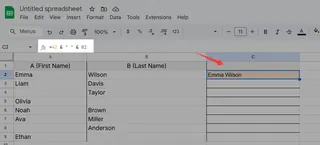
Astuce pro : Enchaînez d'autres cellules avec des & supplémentaires pour les deuxièmes prénoms ou initiales.
2. CONCATENATE (La formule originale)
Bien qu'en voie de disparition, cette classique fonctionne toujours :
=CONCATENATE(A2," ",B2)
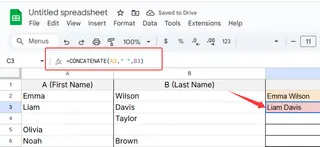
Utilisateurs d'Excelmatic : Notre IA suggère automatiquement des formules comme celle-ci en fonction de votre structure de données.
3. Gérez les cellules vides comme un pro
Des données désordonnées ? Cette fonction IF sauve la mise :
=IF(A2="", B2, IF(B2="", A2, A2 & " " & B2))
- Ignore les cellules vides
- Évite les doubles espaces gênants
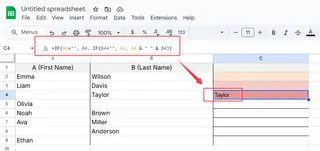
4. TEXTJOIN – Le couteau suisse
Pour les utilisateurs d'Excel 2016+ :
=TEXTJOIN(" ", TRUE, A2:B2)
" "= ajoute un espaceTRUE= ignore les vides- Combine des plages entières
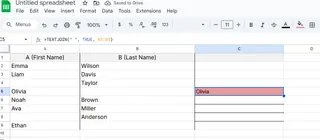
5. Remplissage instantané – Le lecteur de pensées d'Excel
- Tapez le premier nom combiné manuellement
- Commencez à taper le deuxième
- Appuyez sur Ctrl+E pour remplir automatiquement le reste
Parfait pour les modèles de données incohérents !
Scénarios avancés simplifiés
Des initiales ? Aucun problème
=A2 & IF(B2<>"", " " & B2 & ".", "") & " " & C2
Noms composés
=A2 & " " & B2 & "-" & C2
Préfixes/Suffixes
=IF(D2<>"", D2 & " ", "") & A2 & " " & B2 & IF(C2<>"", ", " & C2, "")
Quand passer aux outils IA
Bien que ces formules fonctionnent, elles deviennent fastidieuses avec :
- De grands ensembles de données
- Des formats incohérents
- Des mises à jour fréquentes
C'est là qu'Excelmatic excelle—il apprend vos modèles de noms et applique automatiquement des corrections, vous faisant gagner 90% de temps.
À vous de jouer
Testez ces méthodes avec vos propres données ! Pour la solution la plus simple :
- Allez 👉 ici
- Téléchargez votre feuille de calcul
- Tapez "Fusionner prénoms et noms"
- Téléchargez votre fichier parfaitement formaté
Quelle méthode vous a fait gagner le plus de temps ? Mentionnez-nous @excelmatic avec vos captures avant/après—nous adorons vos réussites productives !
P.S. Besoin de séparer des noms ? Demandez simplement à notre IA "séparer les noms complets en colonnes" et considérez que c'est fait.